Фонарик iPhone — это удобный инструмент, который можно использовать в самых разных ситуациях, например, для навигации в темноте или поиска объектов в слабоосвещенных местах. Однако может быть не очень приятно, если вы случайно включили фонарик и не знаете, как его выключить.
В этом посте содержится подробное руководство по как выключить фонарик на айфоне, включая обычные способы его выключения, полезные советы, как избежать случайного включения, а также советы по устранению неполадок, когда фонарик iPhone продолжает включаться.
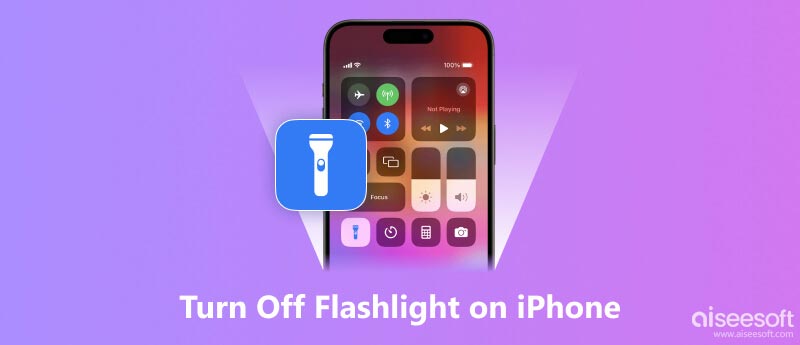
Если вы случайно оставите фонарик включенным, он быстро разрядит аккумулятор и приведет к нагреву вашего iPhone. Поэтому обязательно выключайте фонарик iPhone, когда он вам не нужен. Есть четыре основных способа выключить фонарик на iPhone. Вы можете выбрать метод ниже, чтобы легко выключить фонарик на вашем iPhone.
Проведите вниз от правого верхнего угла экрана iPhone, чтобы открыть Центр управления.
После того, как вы определили местонахождение фонарик кнопку, просто нажмите ее, чтобы выключить фонарик. Фонарик должен немедленно выключиться, а значок молнии станет серым, указывая на то, что фонарик выключен.
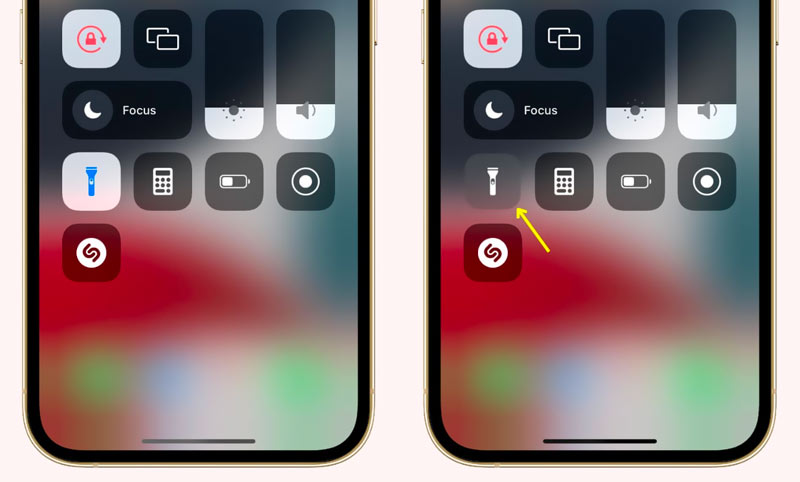
Если вы хотите быстро выключить фонарик на своем iPhone, не проводя пальцем вверх и не открывая Центр управления, вы можете нажать Главная или Боковую кнопка. Ваш iPhone немедленно выключит фонарик и переведет вас на экран блокировки.
Этот метод не будет работать в новых версиях программного обеспечения. Если у вас iPhone X или новее, на котором установлена новая версия iOS, например iOS 17, вы можете нажать и удерживать кнопку фонарика на экране блокировки, чтобы выключить его.
Если вы хотите выключить фонарик на iPhone, вы можете просто открыть камера приложение. Кроме того, вы можете проводить пальцем влево по экрану, пока не войдете в интерфейс основной камеры. После открытия приложения «Камера» фонарик автоматически отключится. В некоторых старых версиях iOS вам нужно нажать кнопку фонарика и выбрать Вспышка.
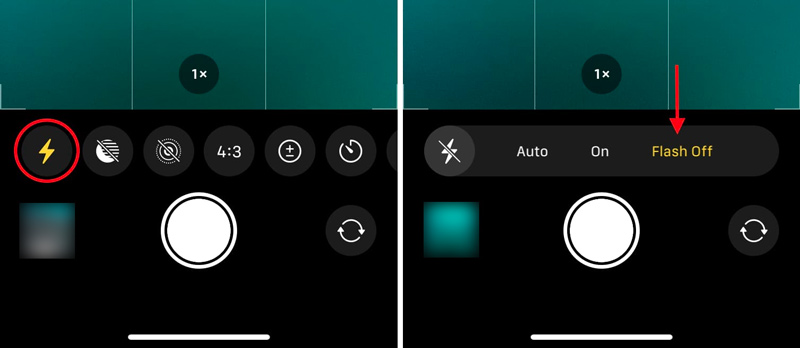
Помимо описанных выше методов, вы можете использовать Siri для отключения фонарика. Чтобы попросить Siri выключить фонарик на вашем iPhone, просто скажите «Привет, Siri, выключи фонарик». Точно так же вы можете использовать и другие варианты фразы, например «Эй, Сири, ты можешь выключить фонарик?» Или «Эй, Siri, выключи фонарик».
Чтобы избежать случайного включения фонарика, вы можете удалить значок фонарика с экрана блокировки iPhone. Однако в настоящее время вам не предлагается возможность удалить его. Фонарик — это встроенная функция iPhone, и он спроектирован таким образом, чтобы к нему можно было легко получить доступ в случае чрезвычайной ситуации.
Если вы случайно включили фонарик, проведя пальцем вверх от нижней части экрана блокировки, вы можете попытаться не проводить пальцем вверх от нижней части экрана, когда вы не пытаетесь включить фонарик.
Когда вы держите iPhone, старайтесь не сжимать его слишком сильно у нижнего края экрана. Это может помочь предотвратить случайные движения, которые могут активировать фонарик.
Функция Back Tap позволяет выполнять действия, касаясь задней панели iPhone. Если вы случайно включили фонарик, коснувшись задней панели iPhone, вы можете отключить его. Назад нажмите функцию.
Если фонарик вашего iPhone продолжает неожиданно включаться, это может быть неприятно и неудобно. Хорошо, что есть несколько способов решить эту проблему.
Обратите внимание, включается ли фонарик, когда вы проводите пальцем вверх от нижнего экрана или выполняете определенные действия с телефоном. В этом случае следите за сенсорными жестами и избегайте проведения пальцем вверх от нижней части экрана блокировки.
Если вы подозреваете, что функция Back Tap вызывает проблемы с фонариком iPhone, отключите ее. Вы можете пойти в Универсальный доступ в приложении «Настройки» выберите с нами, и нажмите Назад нажмите. Отключите функцию Back Tap или отключите конкретную опцию для фонарик.
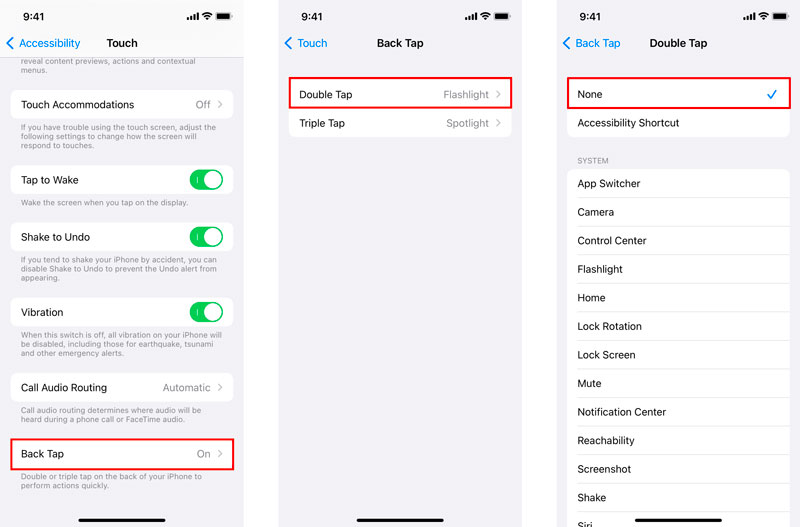
Если вы редко пользуетесь фонариком и хотите свести к минимуму риск случайного включения, рассмотрите возможность его удаления из Центр управления. Перейдите в Настройки, выберите Центр управленияи коснитесь красного знака минус рядом с фонарик.
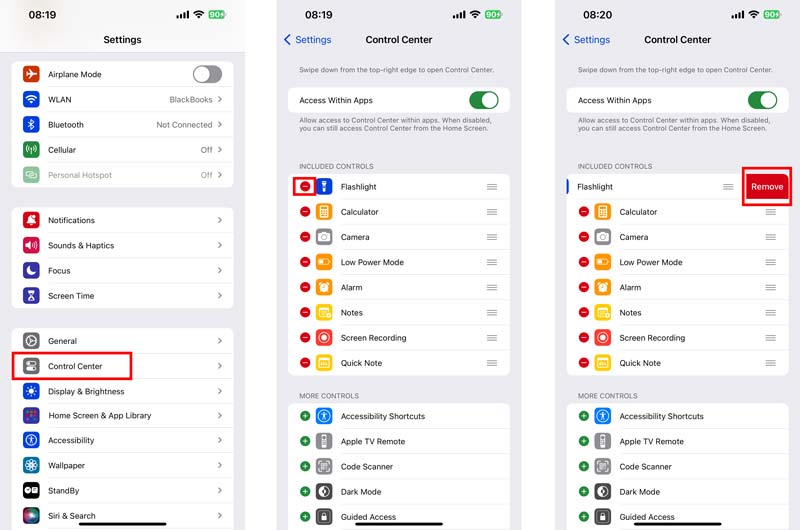
Если вы подозреваете, что стороннее приложение может мешать работе фонарика, попробуйте удалить недавно установленные приложения, особенно те, которые могут получить доступ к функциям фонарика. Посмотрите, сохраняется ли проблема после удаления приложений.
Простой перезапуск часто позволяет устранить незначительные программные сбои, которые могут привести к неисправности фонарика iPhone. Удерживайте кнопку Боковую кнопка и либо Объём кнопку, пока не появится ползунок выключения питания. Перетащите ползунок, чтобы выключить iPhone, затем подождите, пока iPhone полностью выключится. Через минуту снова нажмите и удерживайте боковую кнопку, чтобы перезагрузите ваш iPhone.
Проверьте наличие доступных обновлений iOS. Обновления программного обеспечения часто устраняют известные ошибки и сбои, в том числе связанные с фонариком. Идти к Обновление ПО в приложении «Настройки» и коснитесь Обновить Сейчас если доступно обновление.
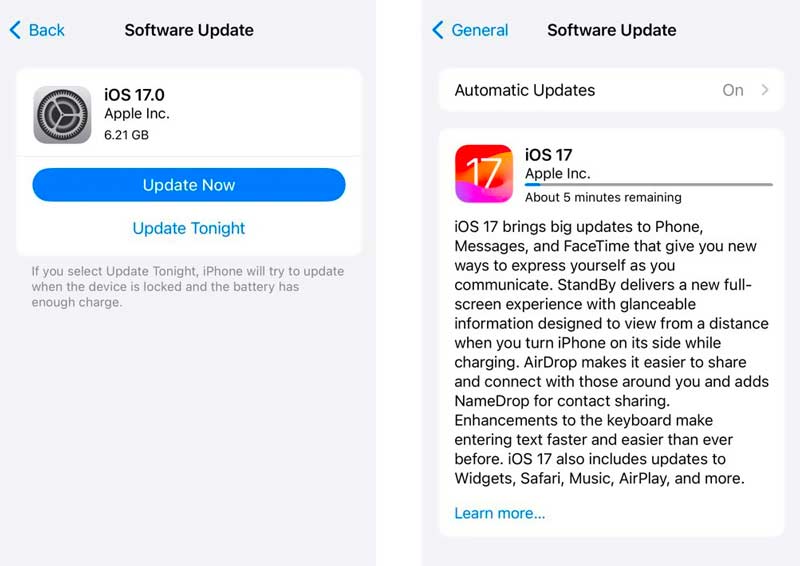
Если ни один из вышеперечисленных методов не помог решить проблему, попробуйте сбросить все настройки iPhone. Эта операция не удалит ваши личные данные iOS, но приведет к сбросу всех индивидуальных настроек, включая мелодии звонка, обои и настройки уведомлений.

Aiseesoft iOS Восстановление системы — это сторонний инструмент, который можно использовать для устранения различных проблем iOS, включая постоянно включающийся фонарик iPhone. Бесплатно загрузите его на свой компьютер и воспользуйтесь следующим руководством, чтобы легко решить проблему.

Скачать
Восстановление системы iOS — устранение проблем с фонариком iPhone
100% безопасность. Без рекламы.
100% безопасность. Без рекламы.



После завершения загрузки прошивки Aiseesoft iOS System Recovery автоматически начнет устранять проблему с фонариком вашего iPhone. Процесс восстановления может занять несколько минут, поэтому наберитесь терпения. Когда процесс восстановления будет завершен, ваш iPhone перезагрузится, и проблема с фонариком должна быть решена.
Если проблема с фонариком не устранена после использования стандартного восстановления, попробуйте использовать режим глубокого восстановления, который является более мощным, но приведет к потере данных. Вам следует резервное копирование данных вашего iPhone используя iTunes или iCloud, чтобы предотвратить потерю данных.
Если после выполнения всех вышеописанных действий проблема с фонариком iPhone не устранена, рекомендуется обратиться в службу поддержки Apple для получения дополнительной помощи. Они могут иметь более сложные методы устранения неполадок или определять конкретные проблемы с оборудованием, требующие ремонта.
Как настроить яркость фонарика iPhone?
Регулировка яркости фонарика вашего iPhone — это простой процесс, который можно выполнить за несколько простых шагов. Отобразите Центр управления и продолжайте нажимать на значок фонарика. Эта операция откроет ползунок яркости. Перетащите ползунок яркости вверх или вниз, чтобы увеличить или уменьшить интенсивность фонарика. Фонарик будет регулироваться по мере перемещения ползунка. Настроив фонарик iPhone на желаемую яркость, отпустите значок, чтобы заблокировать настройку яркости. Фонарик будет оставаться с выбранной яркостью, пока вы не отрегулируете ее снова.
Почему фонарик iPhone неактивен?
Фонарик iPhone может быть неактивен по нескольким причинам. Если у вас открыто приложение «Камера», значок фонарика может стать серым, поскольку вспышка камеры и функция фонарика не могут работать одновременно. Если аккумулятор вашего iPhone критически разряжен, он может отключить некоторые функции, в том числе фонарик, для экономии энергии. Если на устройстве iOS активирован режим низкого энергопотребления, это может ограничить работу фонарика. Программные сбои или ошибки могут привести к тому, что значок фонарика станет серым. Некоторые сторонние приложения, которые получают доступ к функциям фонарика, могут вызывать конфликты, в результате чего значок фонарика становится серым. Вам также следует проверить настройки специальных возможностей вашего iPhone, чтобы убедиться, что функциональность фонарика не ограничена. В редких случаях аппаратные проблемы с самим фонариком, такие как неисправная светодиодная лампа или неправильное соединение, могут привести к тому, что фонарик станет серым и перестанет отвечать на запросы.
Можно ли выключить фонарик без пароля на iPhone?
Да, вы можете выключить фонарик на iPhone без ввода пароля. Вы можете использовать Центр управления или попросить Siri выключить фонарик вашего iPhone.
Заключение
Выключение фонарика на вашем iPhone Это простой процесс, который можно выполнить за несколько простых шагов. Если вы обнаружите, что фонарик неожиданно включается или значок фонарика становится серым, вы можете использовать несколько шагов по устранению неполадок, описанных выше, чтобы решить проблему.

Исправьте нормальную работу системы iOS в различных ситуациях, таких как застревание в режиме DFU, режиме восстановления, режиме наушников, логотипе Apple и т. Д. Без потери данных.
100% безопасность. Без рекламы.
100% безопасность. Без рекламы.